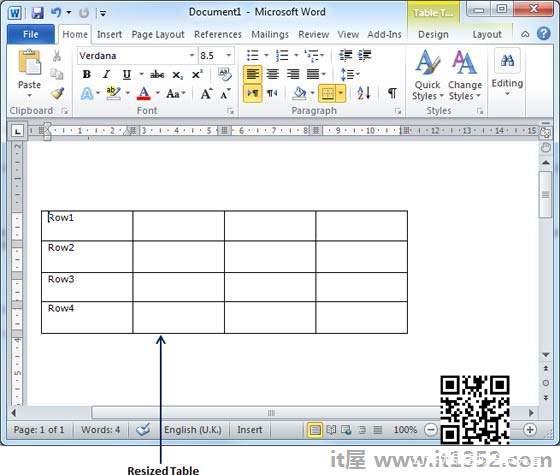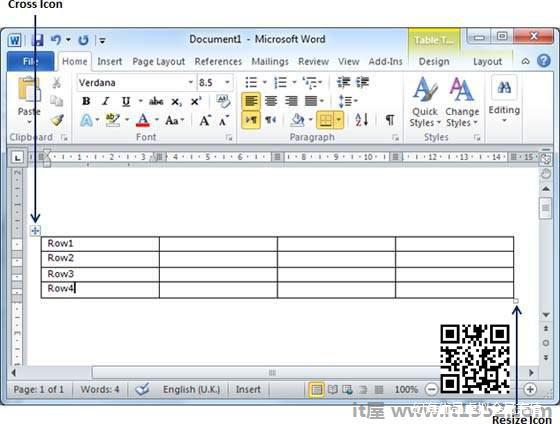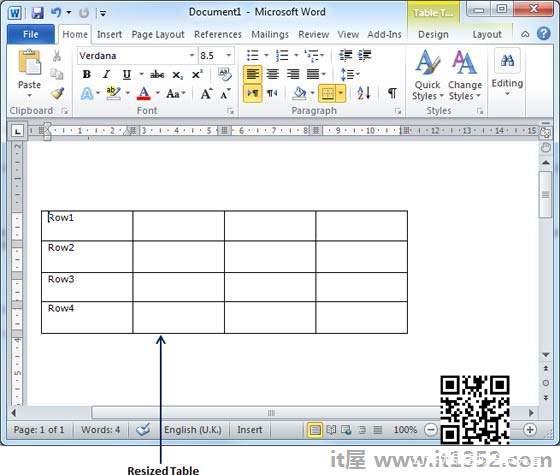在Word 2010中调整表的大小 - 从基本概念开始,简单易学地学习Microsoft Office 2010,其中包括探索窗口,后台视图,输入文本,移动,打开,关闭文档,上下文帮助,插入,选择,删除等示例,移动测试,复制和粘贴,查找和替换,拼写检查,特殊符号,撤消更改,设置文本字体,文本修饰,更改测试用例,颜色,对齐,缩进段落,创建项目符号,设置行间距,设置选项卡,应用格式化,调整页边距,添加,插入,空白,封面页码,页面方向,格式文档,保存文档,比较文档,电子邮件,预览文档,打印文档,放大和缩小,页眉和页脚,移动,调整大小,合并,拆分单元格,添加公式表格,快速样式,使用模板,图形,自动更正,格式,剪贴画,智能艺术,边框和阴影,翻译和封面,设置水印。
在本章中,我们将讨论如何在Word 2010中调整表的大小.Microsoft Word允许调整表的大小,使其根据您的要求变小和变小.
调整大小表
以下步骤将帮助您调整Word文档中可用的表的大小.
步骤1 : 将鼠标指针放在要调整大小的表上.只要将鼠标指针放在桌面内,左上角会出现一个小的十字图标,右下角会出现一个小的调整大小图标表格的一角如下所示.
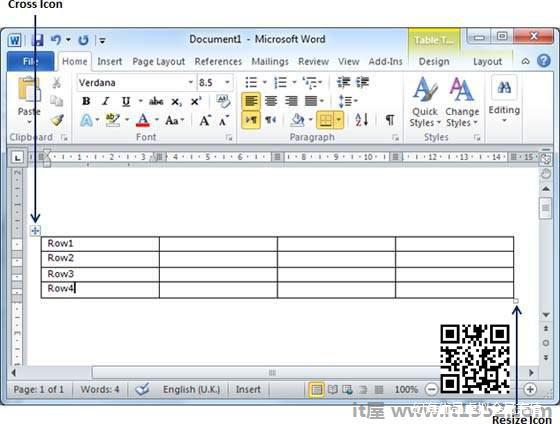
第2步 : 将鼠标指针移到调整大小图标上,直到它变为对角线双向箭头,这是您需要按住鼠标左键并在调整表格大小时按住按钮的时间.向上拖动表格使其缩短或缩小以使其变大.您可以对角拖动表格同时更改表格的宽度和高度.